Šiame vadove sužinosite, kaip atsisiųsti "Twitch Studio" - programą, specialiai sukurtą tiesioginei transliacijai per "Twitch". Nesvarbu, ar esate naujas transliuotojas, ar tiesiog norite pagerinti savo transliacijos patirtį, šiame žingsnis po žingsnio vadove sužinosite, kaip greitai ir lengvai pradėti atsisiųsti programą ir kada galėsite pradėti transliuoti.
Pagrindiniai dalykai
- Twitch Studio yra patogi naudoti tiesioginės transliacijos programinė įranga.
- Atsisiuntimo procesas yra paprastas ir nesudėtingas.
- Twitch Studio yra tiesiogiai integruota į platformą, todėl optimizuojama jūsų transliacijos patirtis.
Žingsnis po žingsnio vadovas
1 žingsnis: raskite "Twitch Studio Beta
Pirmiausia turite rasti "Twitch Studio Beta". Norėdami tai padaryti, eikite į "Twitch" svetainę ir prisijunkite prie savo paskyros. Prisijungę eikite į viršutinį dešinįjį svetainės kampą ir ieškokite prietaisų skydelio parinkčių.
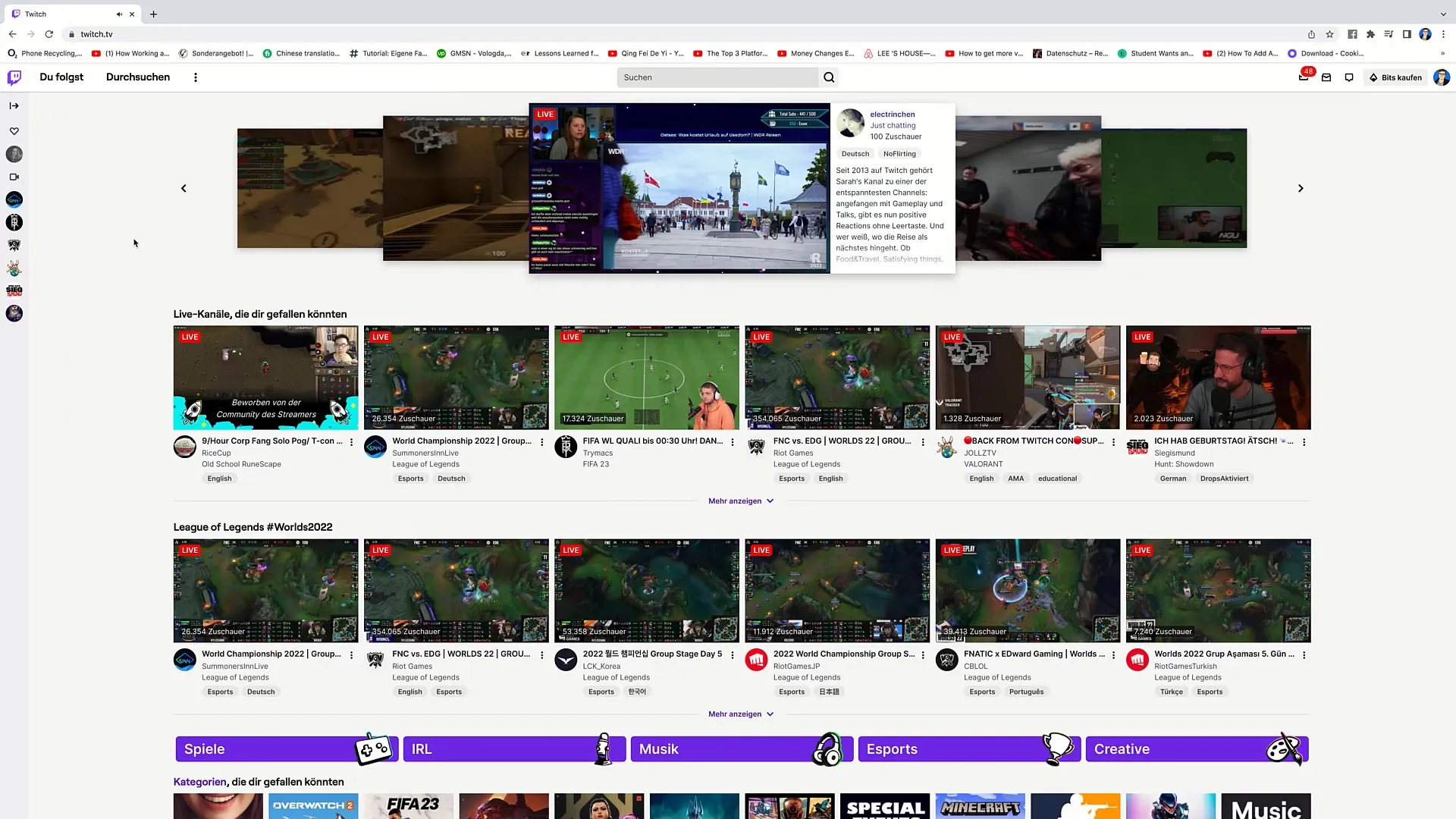
2 veiksmas: pasiekite prietaisų skydelį
Spustelėkite "Create Dashboard" (sukurti prietaisų skydelį). Čia rasite visus įrankius, kurių reikia transliacijai. Tada eikite į kairę prietaisų skydelio pusę, kur yra transliacijos įrankiai, ir spustelėkite juos.
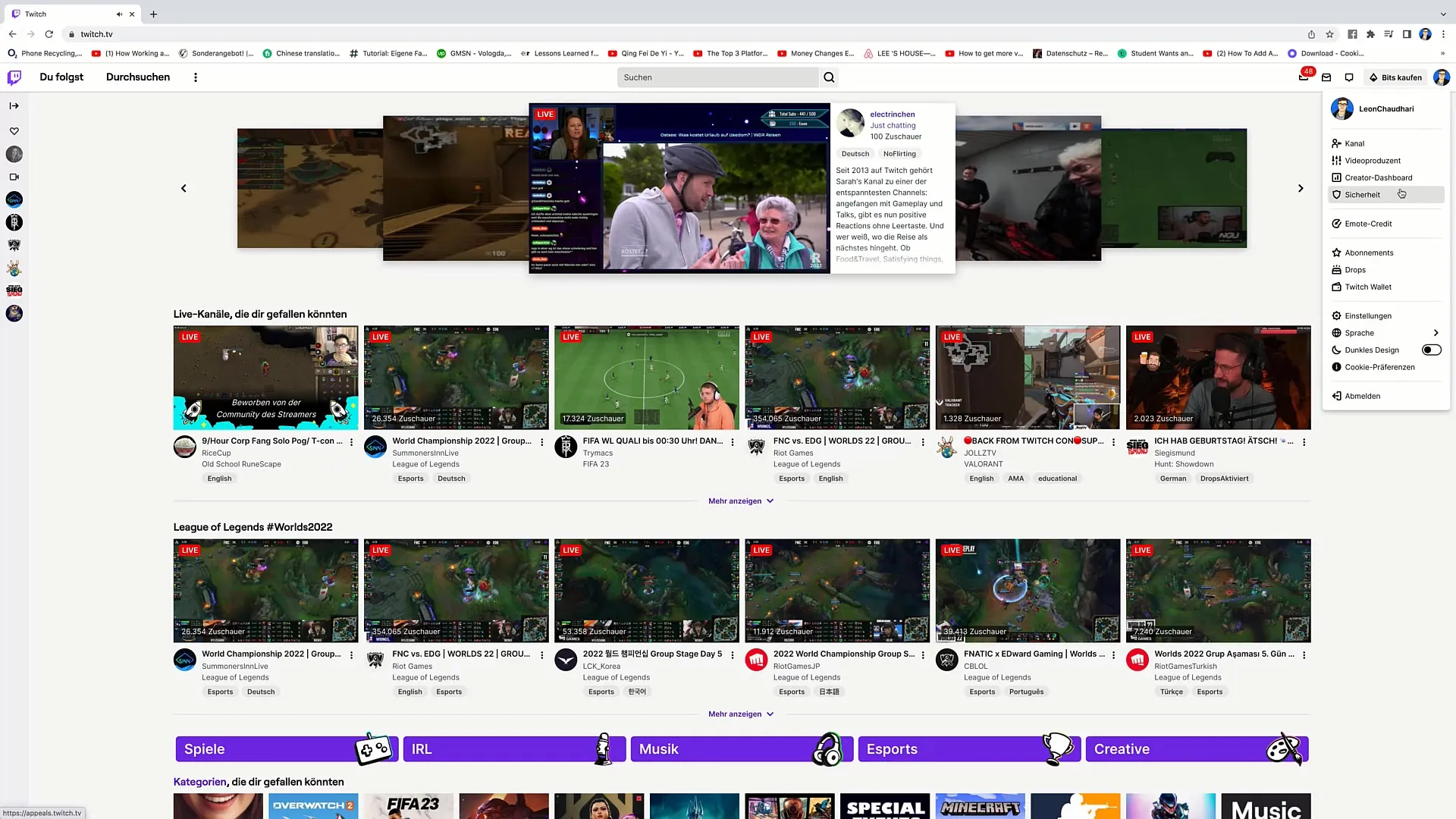
3 veiksmas: pasirinkite transliacijos įrankius
Dabar matysite įvairias transliavimo programas. Iš šių parinkčių norime naudoti "Twitch Studio Beta". Jei jau turite patirties su kitais įrankiais, pavyzdžiui, OBS arba "Streamlabs", galite rinktis ir juos, tačiau daugumai pradedančiųjų "Twitch Studio" yra puikus pasirinkimas.
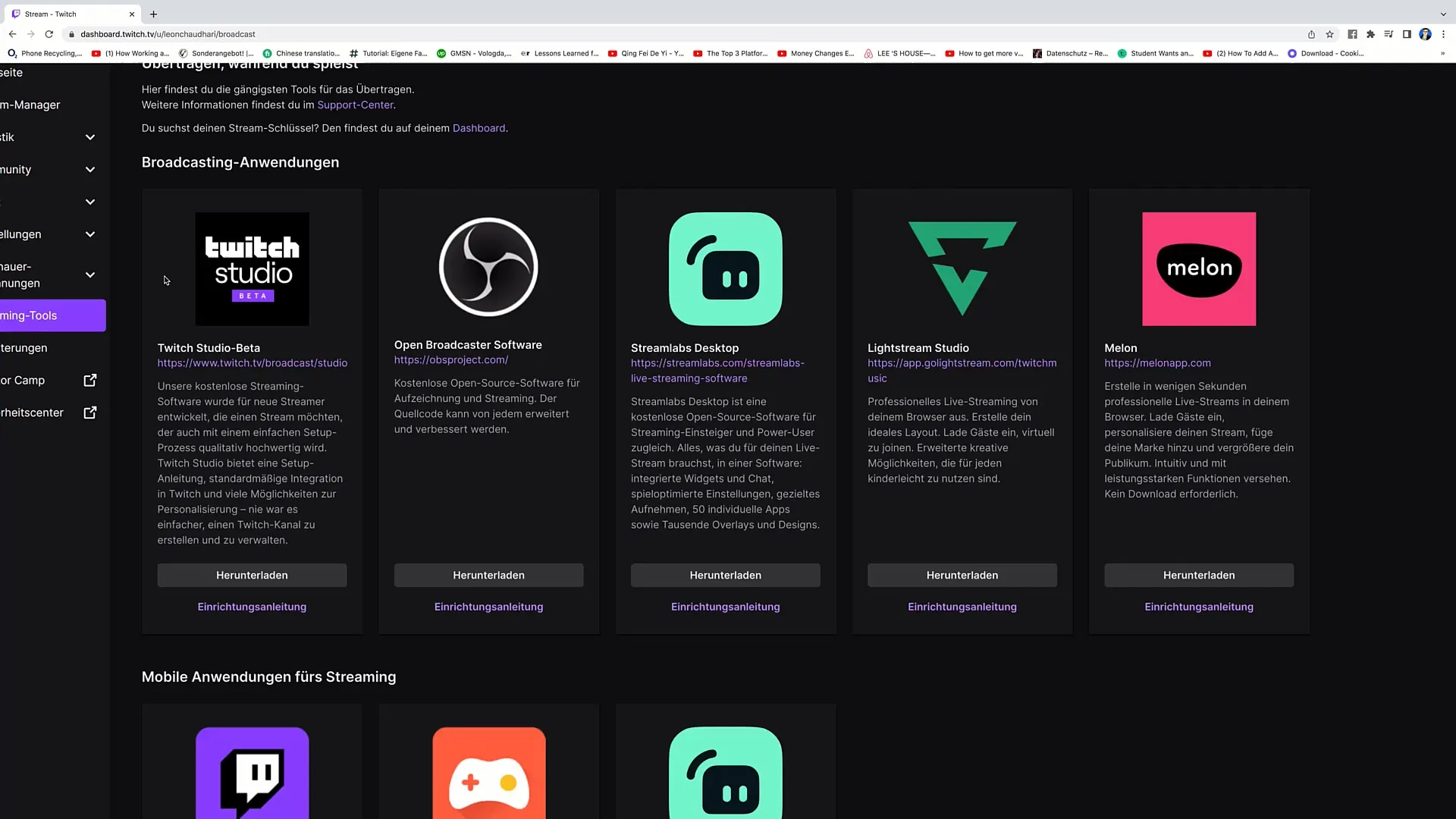
4 žingsnis: atsisiųskite "Twitch Studio
Spustelėkite "Twitch Studio" parinktį "Download" (atsisiųsti). Atsisiuntimas prasidės iš karto ir turėsite palaukti kelias sekundes, kol failas bus atsisiųstas.
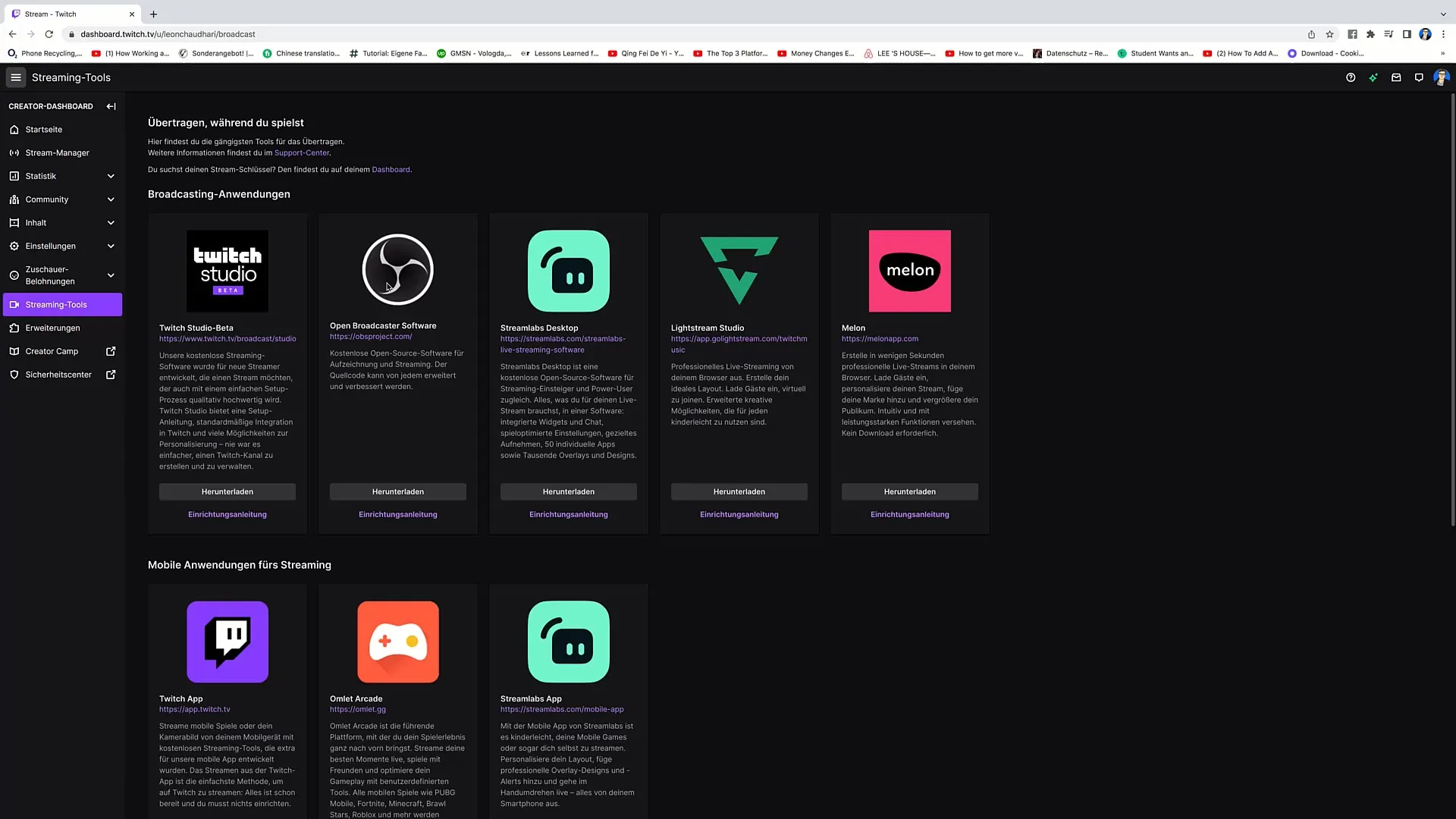
5 veiksmas: išpakuokite failą
Kai atsisiuntimas bus baigtas, galite tiesiog atidaryti atsisiųstą paketą. Jis bus išpakuotas ir ekrane pamatysite "Twitch Studio" piktogramą.
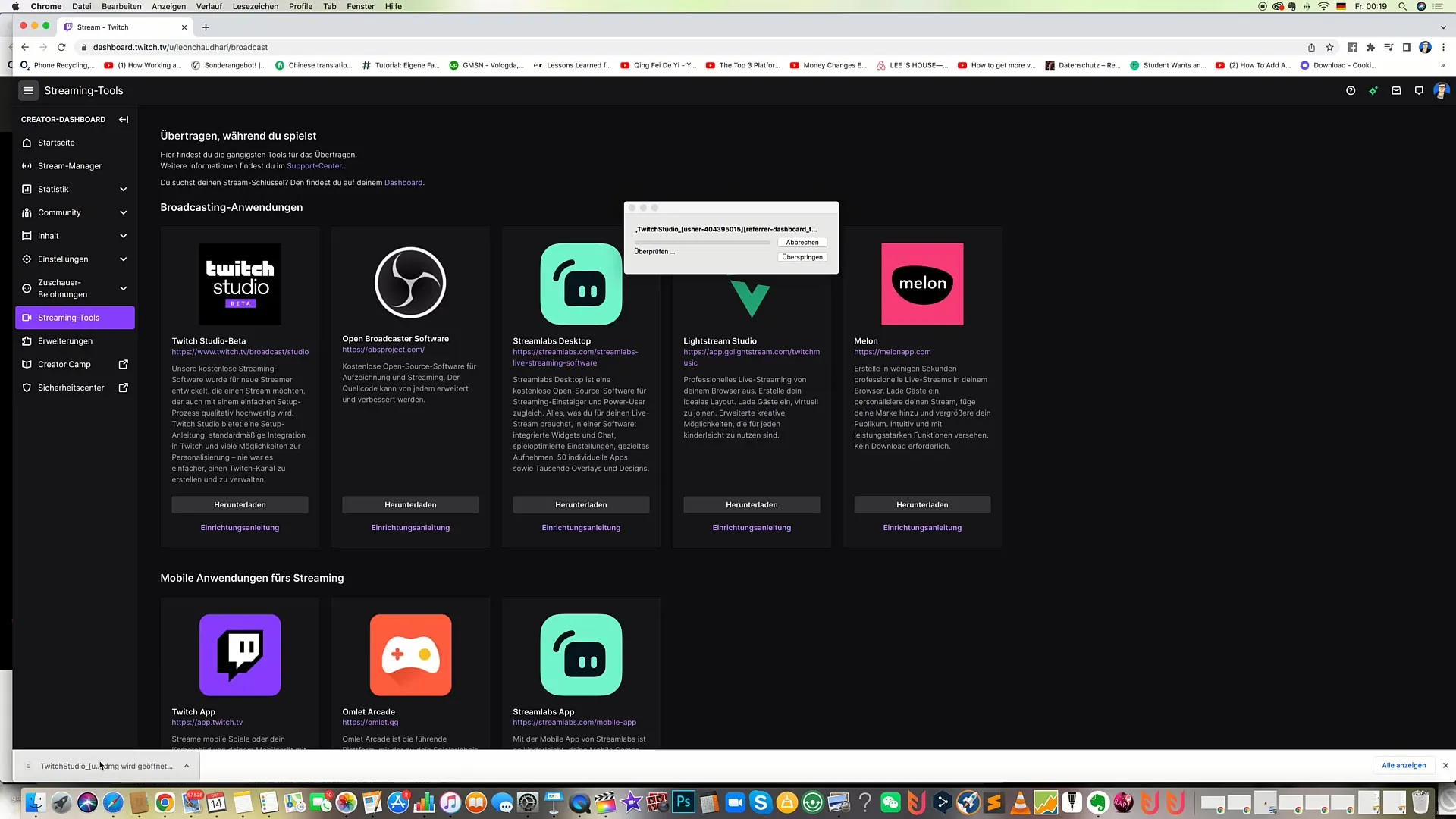
6 veiksmas: vilkite diegimą į programas
Dabar atėjo laikas įdiegti "Twitch Studio" į savo programas. Tiesiog vilkite "Twitch Studio" piktogramą į aplanką "Applications" (Programos) ir nuleiskite ją ten.
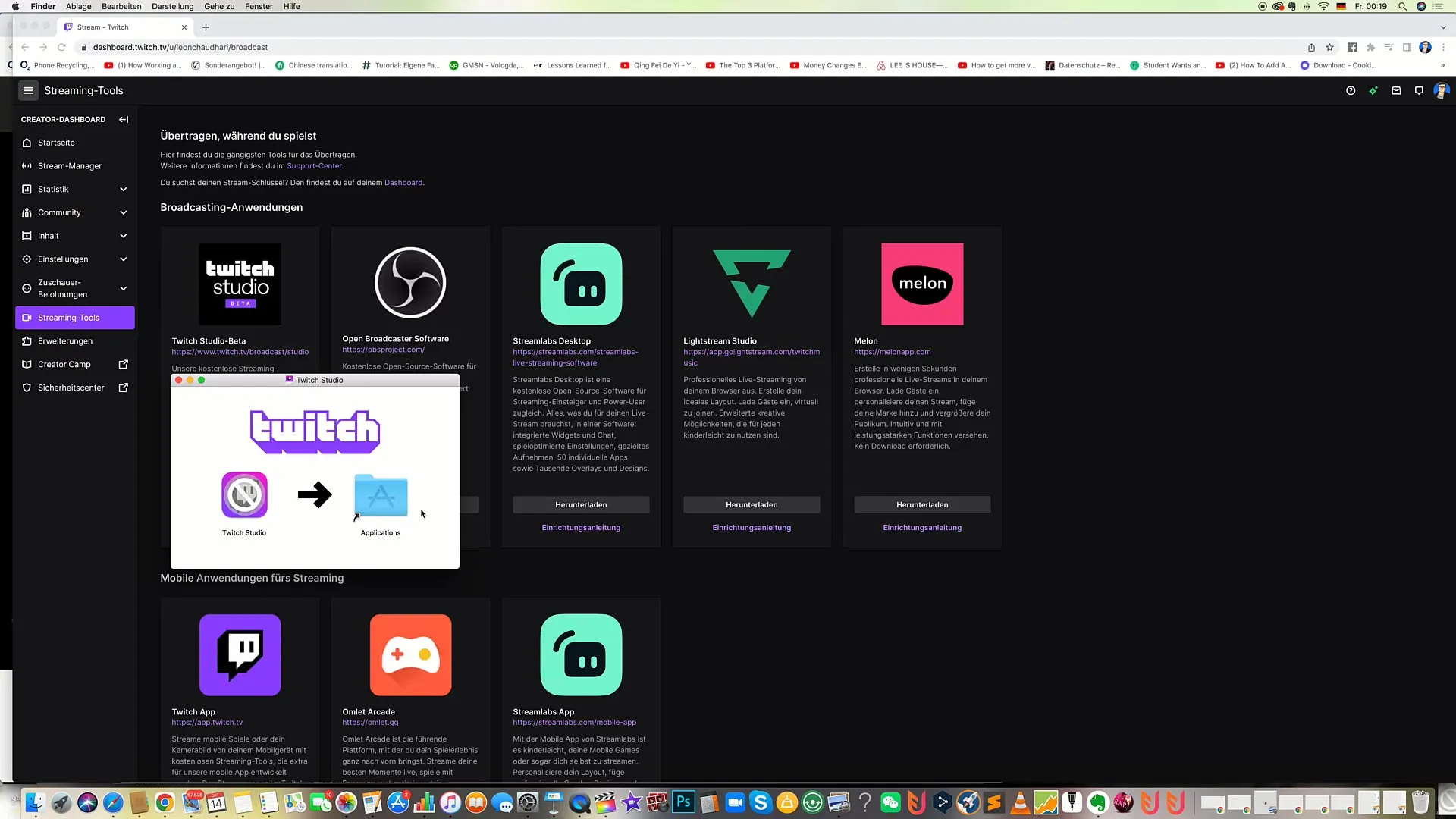
7 veiksmas: atidarykite "Twitch Studio
Dabar atidarykite "Twitch Studio". Ten jūsų bus paprašyta įvesti atitinkamą informaciją, kurios reikia norint tiesiogiai pradėti transliaciją.
8 žingsnis: Įveskite svarbią informaciją
Atidarę "Twitch Studio", turėsite įvesti visą reikiamą informaciją, kad galėtumėte pradėti transliaciją. Ši informacija apima jūsų "Twitch" paskyrą, transliacijos nustatymus ir kitas nuostatas.
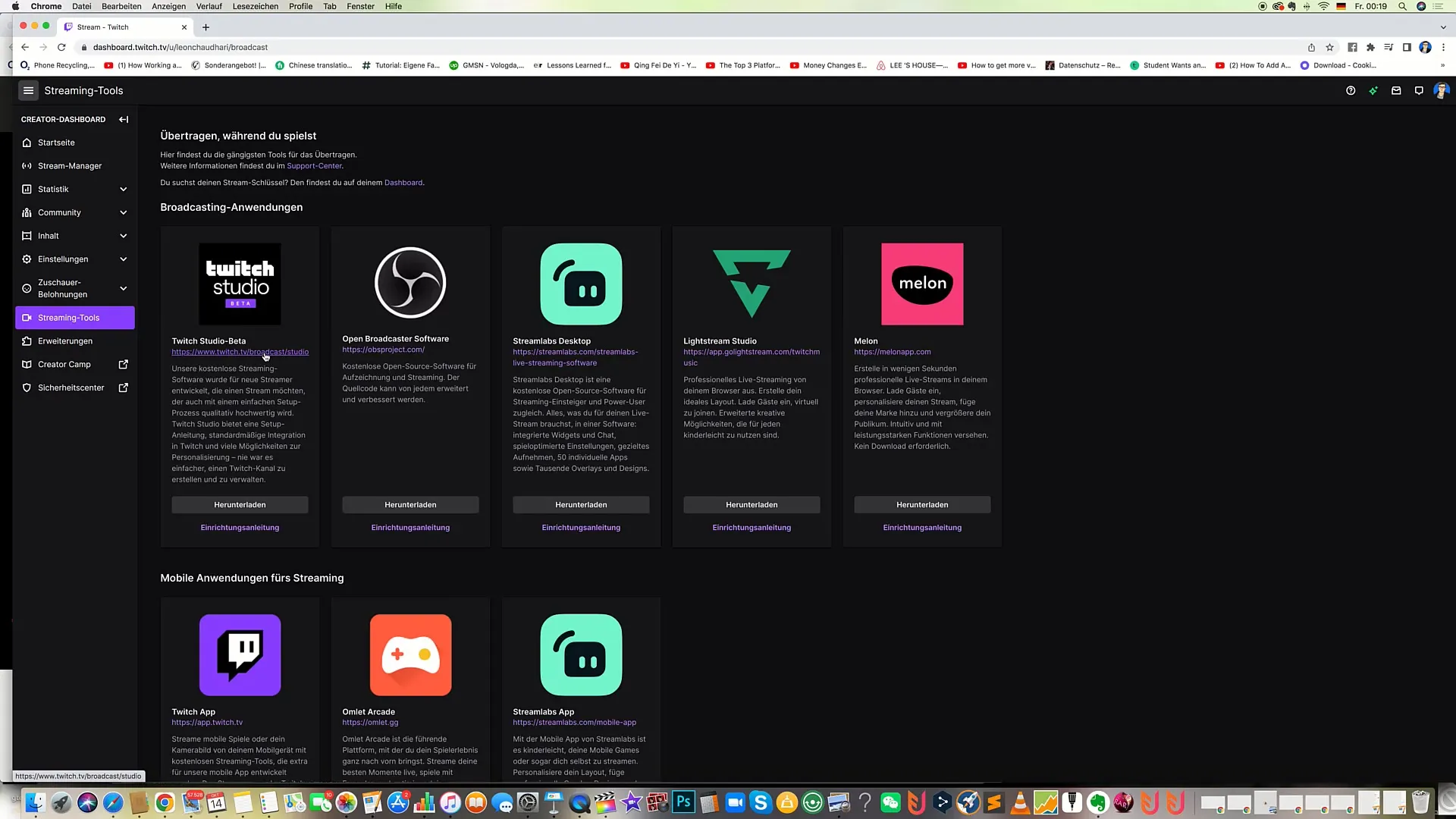
9 žingsnis: papildoma informacija
Svarbu išsiaiškinti informaciją apie pačią programinę įrangą. Su "Twitch Studio" galite optimizuoti savo nustatymus ir pritaikyti transliaciją pagal savo pageidavimus. Be to, "Twitch" užtikrina, kad programinė įranga visada būtų atnaujinta ir patogi naudoti.
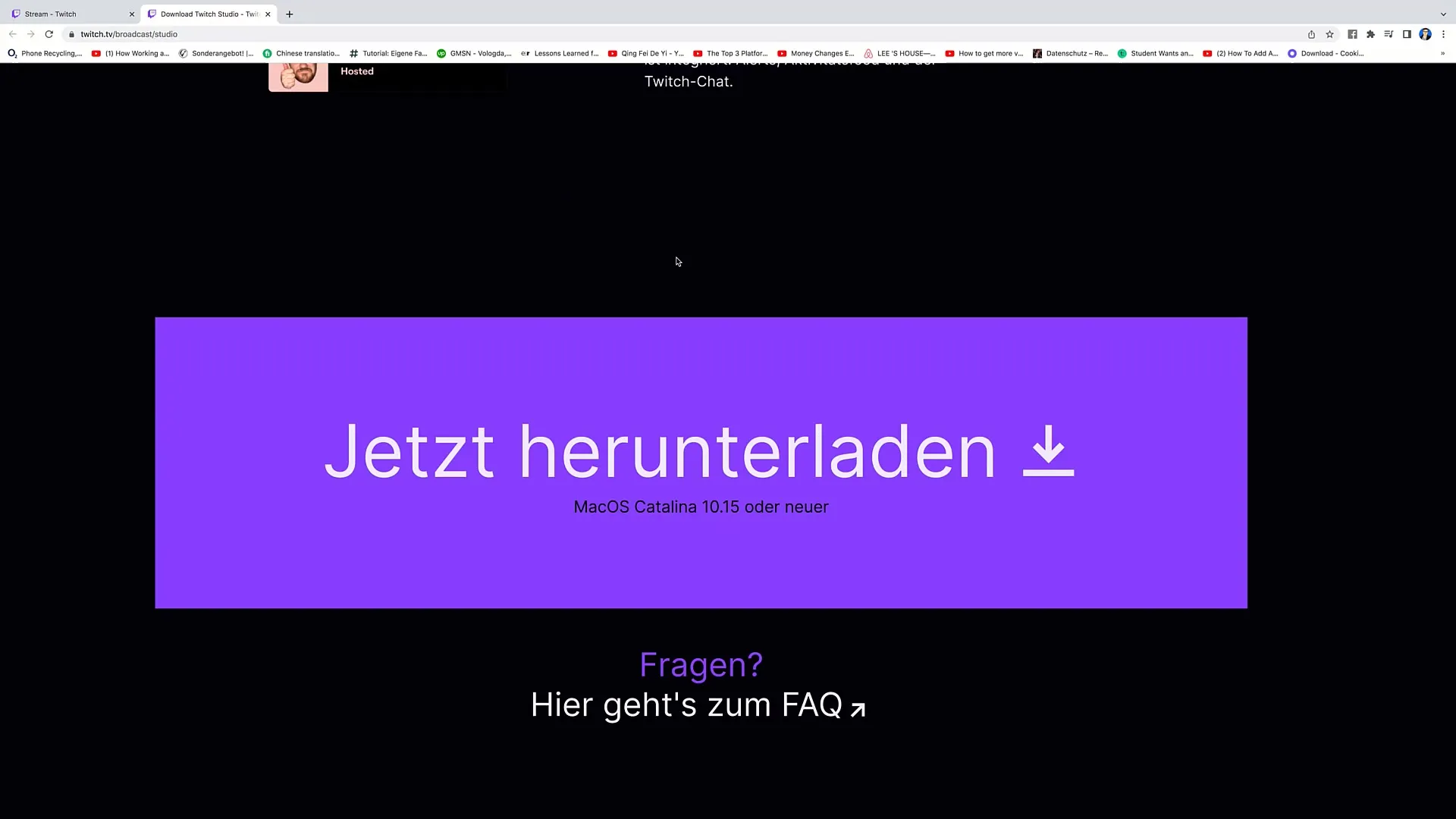
10 žingsnis: galutinis atsisiuntimas
Paskutinis žingsnis yra paprastas, dar kartą spustelėkite "Download Now", kad įsitikintumėte, jog viskas paruošta. Ateinančiuose vaizdo įrašuose atidžiau apžvelgsime diegimą ir konkrečius reikalavimus.
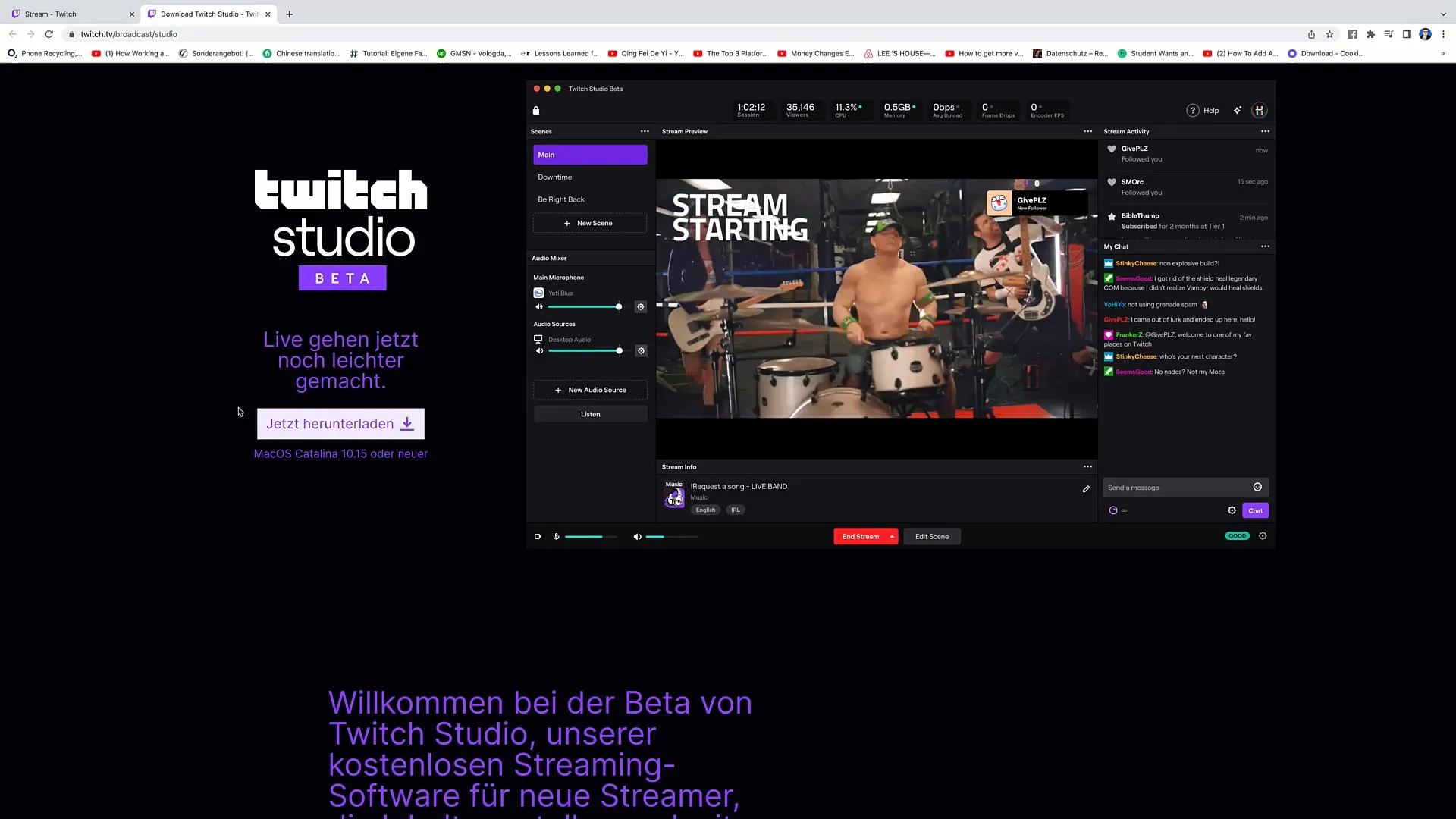
Apibendrinimas
Šiame vadove sužinojote, kaip atsisiųsti ir įdiegti "Twitch Studio". Atlikę pirmiau nurodytus veiksmus, esate pasirengę pradėti transliacijos nuotykį.
Dažniausiai užduodami klausimai
Kiek laiko užtrunka atsisiųsti "TwitchStudio"? Paprastai "Twitch Studio" atsisiuntimas trunka tik kelias minutes, priklausomai nuo jūsų interneto greičio.
Ar galiu naudoti kitą transliacijos programinę įrangą?Taip, galite naudoti ir kitą programinę įrangą, pavyzdžiui, OBS arba "Streamlabs", tačiau "Twitch Studio" ypač patogi pradedantiesiems.
Kokie "Twitch Studio" sistemos reikalavimai?"Twitch Studio" reikia "MacOS Catalina 10.15" arba naujesnės versijos.
Ką galiu daryti naudodamasis "Twitch Studio"?Naudodamiesi "Twitch Studio" galite optimizuoti transliacijos nustatymus, pritaikyti transliaciją ir sklandžiai pradėti tiesioginę transliaciją "Twitch".


